Présentation
PeopleSoft FSCM Update Image 48 (juillet 2023) a introduit la fonction Demande de projet dans Project Costing.
La demande de projet est un guide d'activités en quatre étapes qui vous permet de demander un nouveau projet, des activités et des membres de l'équipe. Il comprend les routages vers les approbateurs qui utilisent le moteur de flux des travaux d'approbation (MFTA) et les approbations fluides. Les informations clés sur le projet sont recueillies auprès d'un demandeur, qui comprend le nom du projet, le gestionnaire, les dates de début et de fin, l'équipe du projet, l'emplacement, le montant du budget, les fichiers joints et les champs définis par le client. La fonction de demande de projet s'intègre au configurateur de page et de champ, ce qui vous permet d'ajuster les champs affichés en fonction du rôle, du type de demande, du type de projet, du montant du budget et d'autres champs de la demande.
Les codes d'activités, leurs descriptions, les dates de début et de fin, le type, l'emplacement et les champs définis par le client s'affichent dans la demande en plus des membres de l'équipe de projet, de leur rôle et des dates de service prévues.
Les demandeurs peuvent fournir une justification supplémentaire pour la demande en répondant aux questions configurées dans le cadre de questionnaires. Les fonctions de copie vous permettent de préalimenter la demande avec les informations d'un projet ou d'un modèle de projet existant.
L'exemple ci-dessous illustre la page Demandes projets. La section Données base fournit l'entité, la description du projet, le gestionnaire, le bouton Copier et d'autres données clés sur le projet.
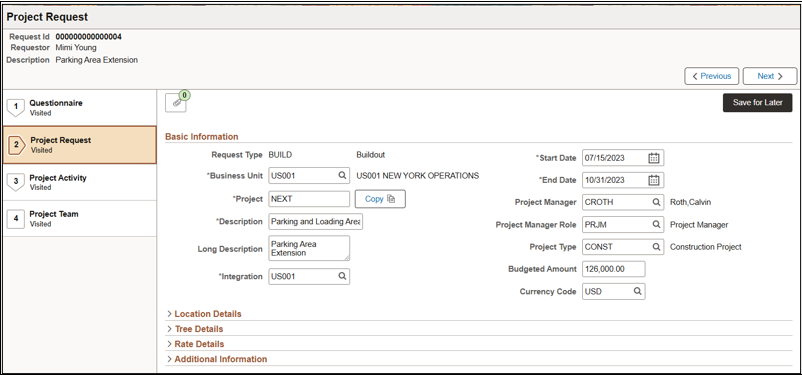
Avec un accès approprié, un approbateur peut accéder aux données sur les demandes de projets et les ajuster à l'aide d'un lien provenant de la page d'approbation Fluid. Après approbation, les informations sur le projet, l'activité et l'équipe sont ajoutées à Project Costing. Vous pouvez également configurer le MFTA pour approuver automatiquement les demandes de projet en fonction de critères, ce qui transforme la demande de projet en guide de configuration rapide pour les utilisateurs expérimentés.
L'exemple ci-dessous illustre la page Approbation demandes projets qui présente les données sur le projet, les détails sur l'activité et les membres de l'équipe de projet.

Terminologie
| Terme | Définition |
|---|---|
| Données fournies par le système | Doit être disponible après l'application de la fonction à votre environnement. Voir PeopleSoft FSCM Update Image 48 (juillet 2023). |
| Données-échantillons | Doit être ajouté à votre environnement. |
Préalables
Pour utiliser efficacement ce tutoriel, ces hypothèses s'appliquent à l'expérience de l'administrateur avec la fonctionnalité PeopleSoft :
-
Expérience de l'ajout de vignettes aux pages d'accueil.
-
Expérience en gestion de la sécurité des rôles pour les utilisateurs.
-
Présentation de base du flux des travaux d'approbation.
-
Compréhension de base du cadre du questionnaire.
-
Compréhension de base de l'administration des guides d'activités.
Note : Les tâches identifiées comme nécessitant une expérience ont un minimum de détails dans ce document. Les tâches identifiées comme nécessitant une compréhension de base comprennent plus de détails. Quelques captures de page pour la configuration sont incluses ci-dessous. Cependant, ce tutoriel n'est pas destiné à inclure des images pour toutes les pages utilisées avec cette fonctionnalité. Pour les images de page, voir la documentation en ligne PeopleSoft.
Tâche 1 : Configurer les données de Project Costing
Suivez ces étapes générales pour configurer les données dans Project Costing :
-
Utilisez la page Profil utilisateur (PeopleTools > Sécurité > Profils utilisateur > Profils utilisateur) pour définir la sécurité d'un demandeur de projet et d'un approbateur.
Le rôle de demandeur de projet existait avant cette fonction. Le rôle d'approbateur de projet est nouveau et est fourni avec cette fonction.
Voir la documentation en ligne : PeopleTools, Outils d'administration, Administration de la sécurité, Administration des profils d'utilisateur.
-
Utilisez la page Définition types demandes projets (Configuration GFCA > Définition produits > Project Costing > Options projets > Définition types demandes projets) pour ajouter des types de demandes.
Les demandes de projet de votre organisation sont ainsi organisées en catégories. Le type de demande de projet est sélectionné par le demandeur lors de la création de la demande et utilisé comme critère dans le configurateur de page et de champ pour identifier les champs affichés aux demandeurs.
L'exemple suivant illustre un exemple de configuration pour un type de demande :
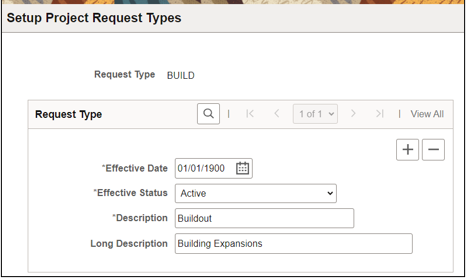
Voir la documentation en ligne : Project Costing, Configuration des données de contrôle de PeopleSoft Project Costing, Définition des données relatives aux projets.
-
Utilisez la page Préférences utilisateurs - Project Costing (Configuration GFCA > Définitions communes > Préférences utilisateurs > Définir les préférences utilisateur > Project Costing) pour mettre à jour les valeurs par défaut d'entrée de données pour les demandeurs.
Cet exemple illustre la page Préférences de l'utilisateur pour Project Costing indiquant que le champ Entité et intégration de projet sont alimentés.
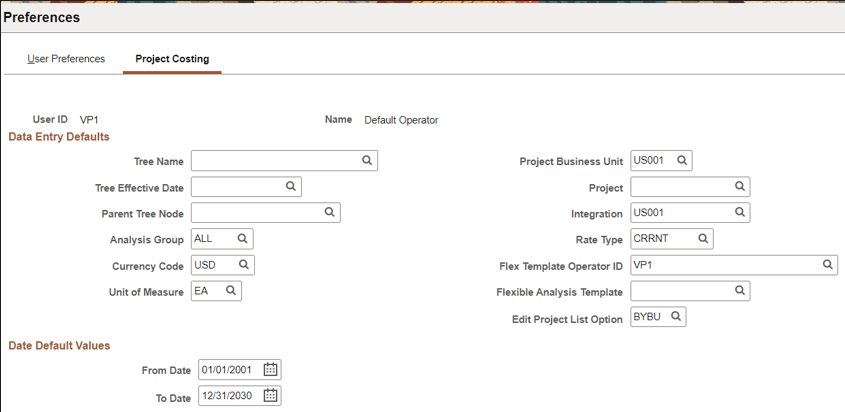
Les valeurs des champs Unité d'affaires de projet et Intégration doivent être alimentées pour chaque demandeur de projet car elles fournissent des valeurs par défaut dans la demande de projet.
Voir la documentation en ligne : Notions de base des applications, Définition des préférences des utilisateurs, Définition des préférences des utilisateurs propres aux applications, Préférences utilisateurs – Project Costing.
- Utilisez la page d'accueil Personnaliser (Fluid Home > Homepage Actions > Personalize Home Page) pour ajouter la vignette Demande de projet à une page d'accueil.
Cet exemple illustre la vignette Demande de projet que vous pouvez ajouter à n'importe quelle page d'accueil.

Voir la documentation en ligne : Application Fundamentals, Setting Up and Using PeopleSoft Fluid for Financials and Supply Chain Management, Add Homepages and Tiles.
Tâche 2 : Configurer la recherche
Voici la marche à suivre pour définir les options de recherche :
-
Utilisez la page Créer un index de recherche (PeopleTools > Cadre de recherche > Concepteur > Définition de recherche) pour programmer et créer des index de recherche et une indexation en temps réel.
Le lancement par défaut de la demande de projet utilise la recherche par mot clé, qui nécessite des index de recherche et une indexation en temps réel. La définition de recherche pour la demande de projet est EP_PC_PROJ_REQUEST_FL
Voir la documentation en ligne : Application Fundamentals, PeopleSoft Search for Financials and Supply Chain Management :
-
Présentation du traitement de création d'index.
-
Présentation de l'indexation en temps réel dans FSCM.
-
-
Utilisez la page Gérer la recherche configurable (PeopleTools > Utilitaires > Gérer la recherche configurable) pour activer la recherche standard.
Il s'agit d'une alternative à l'utilisation de la recherche par mot clé et de l'indexation en temps réel pour lancer la demande de projet. PeopleTools 8.60 est requis.
L'exemple suivant illustre la page Gérer la recherche configurable affichant le chemin de la demande de projet dans le tableau Références contenu :
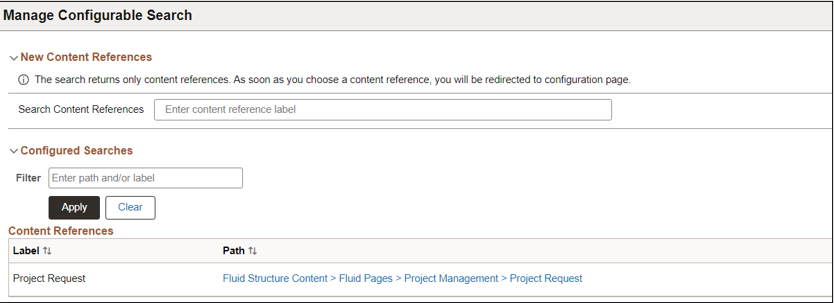
Voir la documentation en ligne : PeopleTools > Utilitaires > Gérer la recherche configurable.
-
Sélectionnez le chemin de la demande de projet dans le tableau Références contenu pour accéder à la page Configuration recherche.
L'exemple suivant illustre la page Configuration recherche indiquant que le type de recherche est Recherche standard :
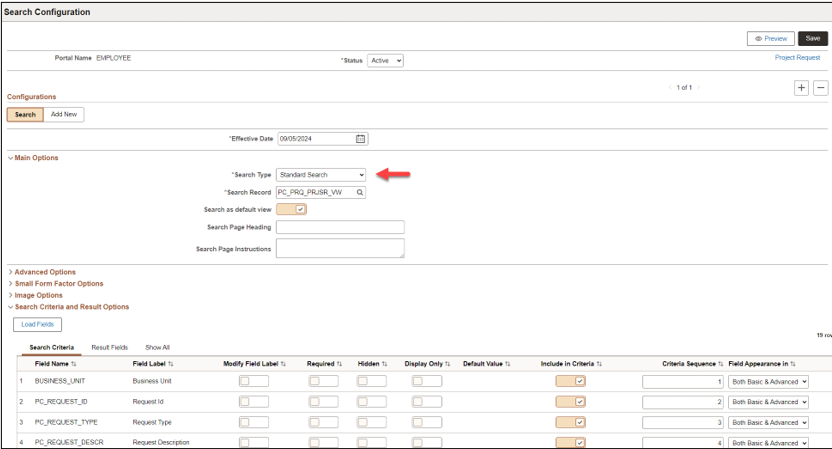
-
Sélectionnez Recherche standard dans le champ Type de recherche.
-
Sélectionnez Save.
Tâche 3 : Configurer la structure d'approbation
Voici la marche à suivre pour définir la structure d'approbation :
-
Utilisez la page Configurer les transactions (Éléments communs > Approbations > Approbations > Configuration d'approbation) pour configurer l'ID processus PCProjectRequest
Note : L'ID processus PCProjectRequest est fourni en tant que données système avec cette fonction.
L'exemple suivant illustre la page Configurer les transactions pour PCProjectRequest et montre comment remplir divers champs de la page :
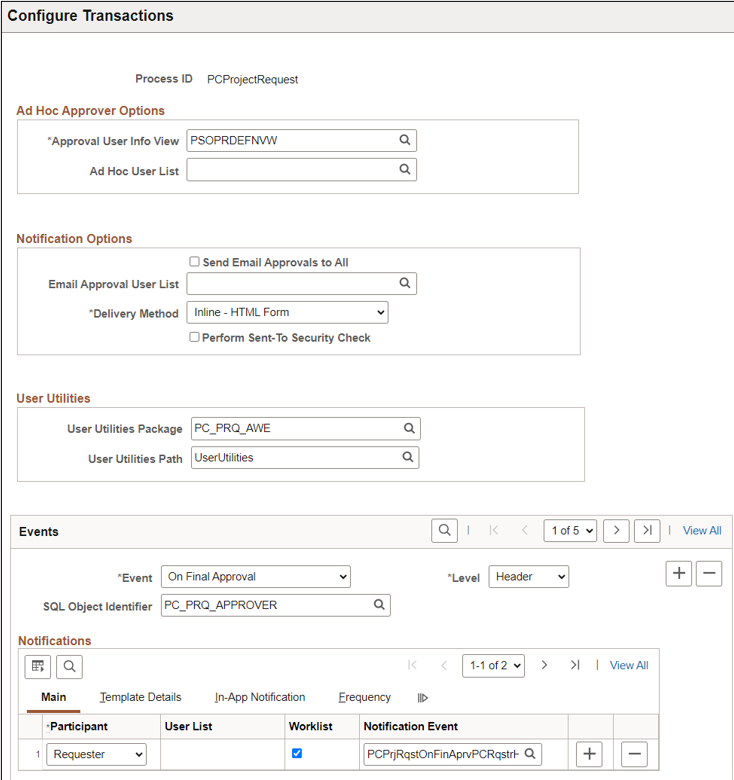
Voir la documentation en ligne : PeopleSoft Éléments communs : Structure d'approbation, Définition du registre des transactions d'approbation, Configuration des transactions d'approbation.
-
Utilisez la page Traitements approbation (Éléments communs > Approbations > Approbations > Définition traitement approbation) pour définir les étapes du traitement d'approbation.
Cet exemple illustre un exemple de configuration de la page Définitions de processus de configuration (1 de 2) pour l'ID processus PCProjectRequest :
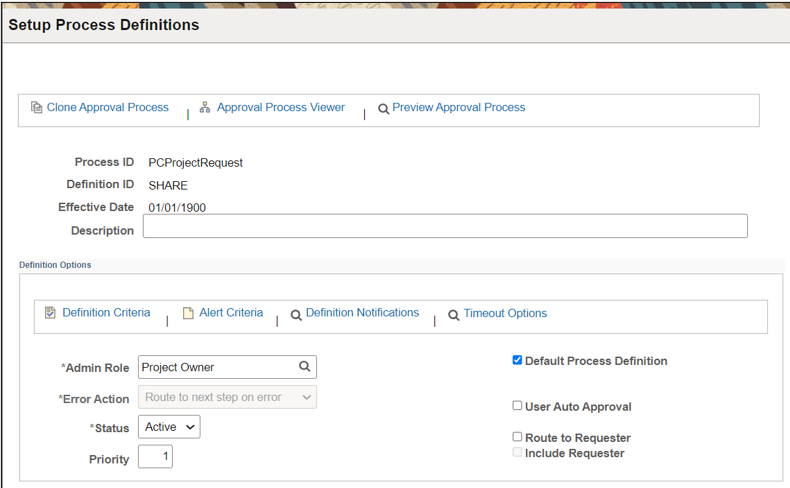
Cet exemple illustre un exemple de configuration de la page Définitions de processus de configuration (2 de 2) pour l'ID processus PCProjectRequest :
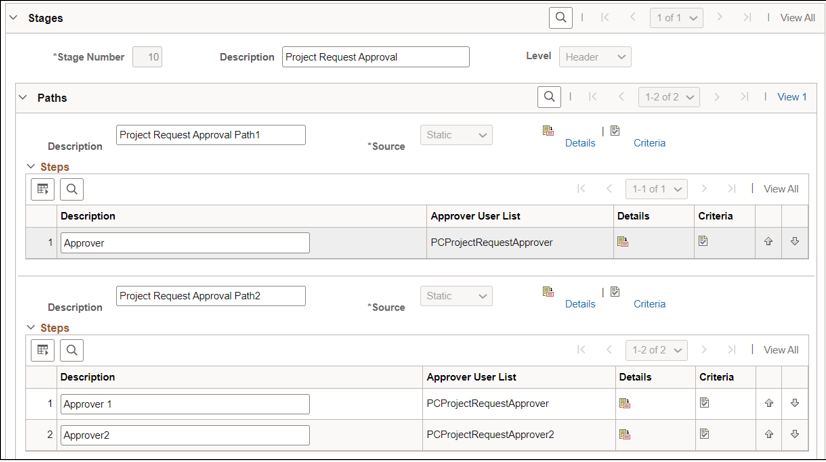
Remarque : Vous pouvez utiliser la fonction Demande de projet sans approbation en configurant votre définition de traitement d'approbation pour l'approbation automatique.
Voir la documentation en ligne : PeopleSoft Éléments communs : Structure d'approbation, Définition des définitions de traitement de la structure d'approbation, Définition du groupe de pages Définitions traitement.
-
Vérifiez la page Enregistrer les transactions (Éléments communs > Approbations > Registre d'approbation) pour vous assurer que l'ID processus PCProjectRequest est inclus dans le registre d'approbation en tant que données système.
L'exemple suivant illustre la page Inscription transactions qui présente les options d'avis suivantes :
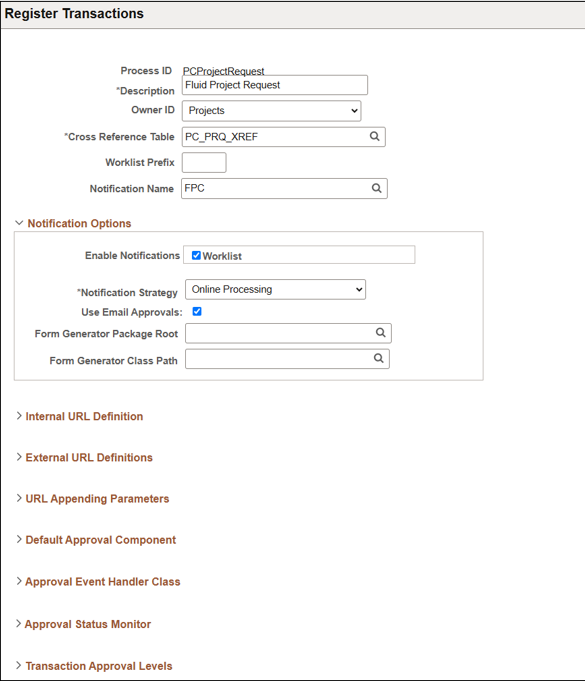
Voir la documentation en ligne : Éléments communs : Structure approbation, Définition du registre des transactions d'approbation, Définition du registre des transactions
-
Utilisez la page Configuration d'approbation de fluide (Éléments communs > Approbations > Approbations > Configuration d'approbation de fluide) pour définir les options générales d'approbation
Remarque : Vous devez utiliser Fluid Approvals avec cette fonction.
L'exemple suivant illustre la page Configuration approbation fluide affichant les options de configuration générales pour le code de transaction de demande de projet :
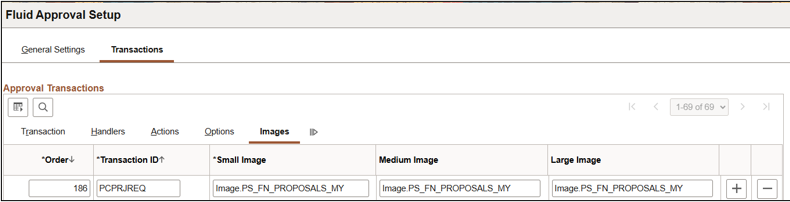
See online documentation: Enterprise Components, Working with the PeopleSoft Fluid User Interface, Using the PeopleSoft Fluid User Interface to Work with Approvals
Tâche 4 : Configurer la structure du questionnaire
Suivez les étapes de haut niveau suivantes pour configurer le cadre de questionnaire :
-
Utilisez la page User Profile (Profil d'utilisateur) (PeopleTools > Security > User Profiles > User Profiles) pour affecter des rôles aux utilisateurs de Questionnaire Framework.
-
Affecter le rôle d'administrateur de questionnaire à une personne qui doit avoir un accès complet au cadre de questionnaire
-
Affectez le rôle Questionnaire Composer (Composeur de questionnaire) à une personne qui doit avoir accès à la page Manage Questionnaires (Gérer les questionnaires) et à la catégorie COMMON (COMMON).
-
-
Voir la documentation en ligne : PeopleSoft Enterprise Components, Security for the Questionnaire Framework.
-
Utilisez les pages spécifiées dans la rubrique suivante pour configurer la structure de questionnaires :
PeopleSoft Éléments communs, utilisation de Questionnaire Framework, configuration et création de questionnaires à l'aide de Questionnaire Framework
-
Utilisez la page Catégories de questionnaire (Éléments communs > Cadre de questionnaire > Catégories de questionnaire) pour créer une catégorie pour la demande de projet.
L'exemple suivant illustre la page Catégorie de questionnaire pour les projets montrant comment configurer la page :
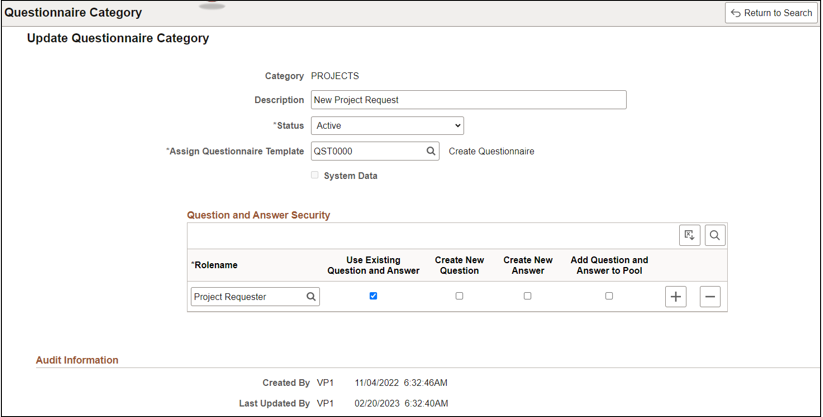
Voir la documentation en ligne : PeopleSoft Enterprise Components, Working with Questionnaire Framework, Configuring and Creating Questionnaires Using the Questionnaire Framework
-
Utilisez les pages Manage Questionnaires (Enterprise Components > Questionnaire Framework > Manage Questionnaires) pour créer et gérer des questionnaires.
Cet exemple illustre la page Questionnaires affichant l'exemple de questionnaire PC_PROJECT_REQUEST :

Cet exemple illustre les étapes incluses dans le guide d'activités depuis la définition initiale du questionnaire jusqu'à son activation :
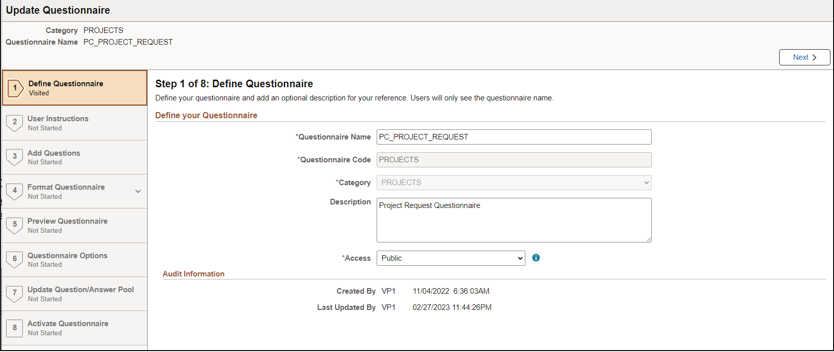
Voir la documentation en ligne : PeopleSoft Enterprise Components, Working with Questionnaire Framework
-
Utilisez la page Étape 3 – Ajouter des questions du guide d'activités pour configurer les questions que les demandeurs doivent remplir pour la demande de projet.
L'exemple suivant illustre la page Ajouter des questions présentant des exemples de questions :
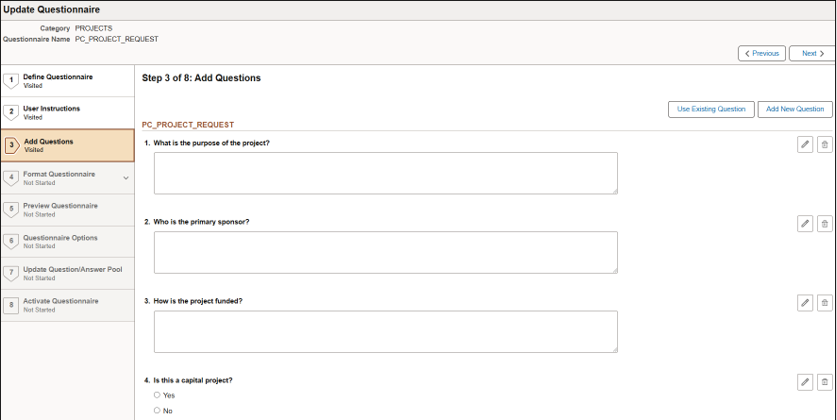
Tâche 5 : Configurer le guide d'activités
Voici la marche à suivre pour définir le guide d'activités :
-
Utilisez les pages Setup Activity Guide (PeopleTools > Activity Guides > Activity Guide Templates) pour configurer et affecter la sécurité.
Le modèle de guide d'activités PC_PRJ_REQ a été fourni en tant que données système et doit être utilisé pour cette fonction.
L'exemple suivant illustre la page Setup Activity Guide – Properties (Définir le guide d'activités – Propriétés) indiquant que le questionnaire est activé :
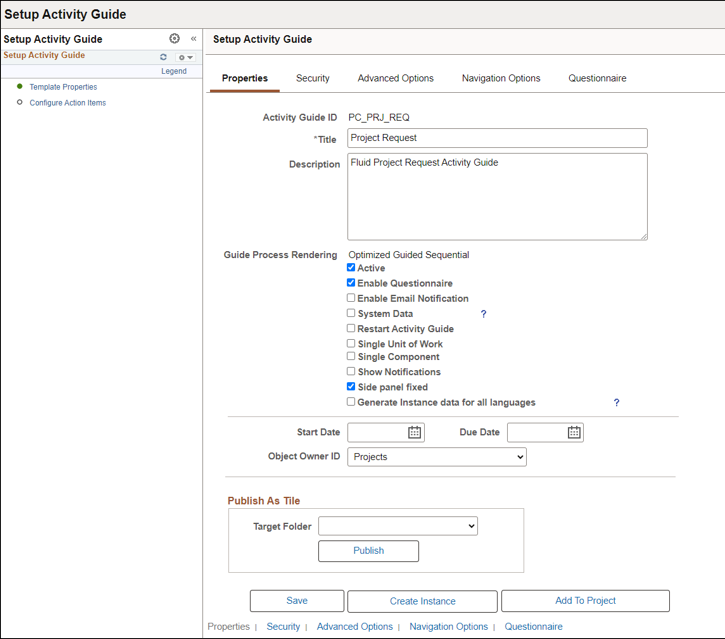
Le demandeur de projet doit avoir accès au guide d'activités pour utiliser cette fonction. L'approbateur du projet devrait également avoir accès au guide d'activités s'il doit réviser et mettre à jour les informations détaillées dans la demande soumise.
L'exemple ci-dessous illustre la page Sécurité du groupe Définition guides activités, qui indique comment donner accès au guide d'activités :
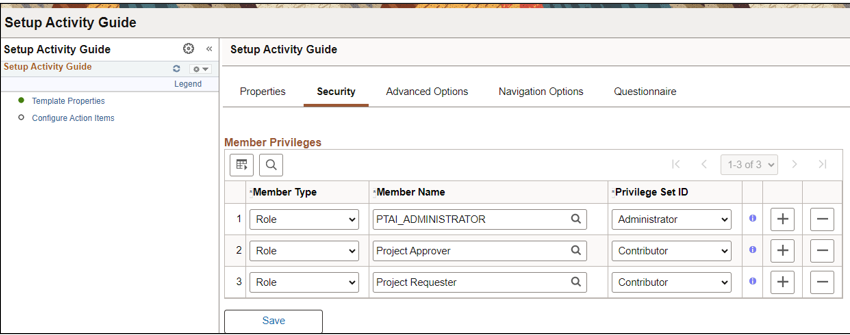
Voir la documentation en ligne : PeopleTools : Technologie de portail, Élaboration et déploiement de guides d'activités, Création et mise à jour de modèles de guides d'activités
-
Utilisez la page Setup Activity Guide – Project Request (PeopleTools > Activity Guides > Activity Guide Templates) pour affecter le questionnaire au Project Request Activity Guide.
-
Sélectionnez la tâche Configurer les actions à entreprendre dans le panneau de gauche.
-
Dans l'onglet Configuration du service, sélectionnez le lien Configurer les données de contexte pour la ligne Questionnaire dans la grille.
-
Entrez EOQF_CATEGORY et EOQF_QSTNR_CODE pour le nom du paramètre et le paramètre de service
-
Sélectionner un type de valeur fixe
-
Entrez la catégorie de questionnaire et le code de questionnaire que vous avez créés dans le cadre de questionnaire. "Projets" a été utilisé dans cet exemple.
L'exemple suivant illustre la page Setup Activity Guide pour une transaction de demande de projet, montrant comment accéder à la fenêtre Données de contexte d'action à entreprendre du questionnaire :
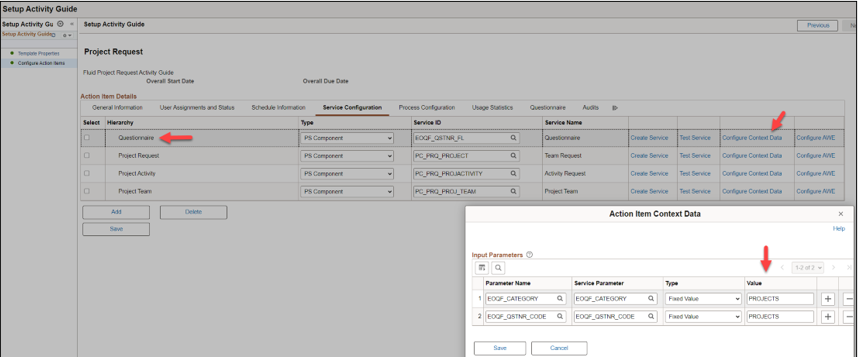
Le Guide d'activité de demande de projet Fluid intègre plusieurs cadres d'application qui offrent de la flexibilité aux organisations basées sur des projets lors de la collecte d'informations sur une demande et des options d'approbation.
Voir la documentation en ligne : PeopleTools : Technologie de portail, Élaboration et déploiement de guides d'activités, Création et mise à jour de modèles de guides d'activités
-
Pour plus d'informations sur cette fonction, consultez la documentation en ligne : PeopleSoft Project Costing, Création et mise à jour de projets, Création de demandes de projet à l'aide de PeopleSoft Fluid User Interface
Remerciements
Auteurs - Joe Willever (PeopleSoft Stratégie de produit)
Autres ressources d'apprentissage
Explorez d'autres laboratoires sur le site docs.oracle.com/learn ou accédez à plus de contenu d'apprentissage gratuit sur le canal Oracle Learning YouTube. De plus, visitez education.oracle.com/learning-explorer pour devenir un explorateur Oracle Learning.
Pour obtenir la documentation sur le produit, visitez Oracle Help Center.
Définition des demandes de projets
G33094-01
Avril 2025